Graphic Equalizer открывает окно многополосного
Команда Effects > Filtres > Graphic Equalizer открывает окно многополосного графического эквалайзера Graphic Equalizer.
Многополосный графический эквалайзер представлен в трех вариантах:
- 10-полосный эквалайзер, состоящий из октавных фильтров; вкладка 10 Bands (I octave);
- 20-полосный эквалайзер (полуоктавные фильтры); вкладка 20 Bands (1/2 octave);
- 30-полосный эквалайзер (третьоктавные фильтры); вкладка 20 Bands (1/3 octave) (показана в качестве примера на рис. 6.5)
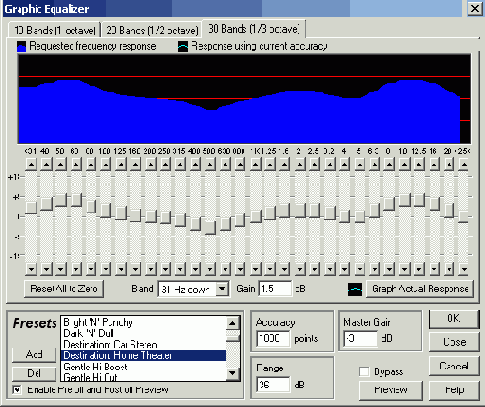
Рис. 6.5. Вкладка 30 Bands (1/3 octave) окна Graphic Equalizer
Назначение основных элементов этого окна должно быть интуитивно понятно. Регуляторами (слайдерами) можно изменять уровень сигнала на той или иной частоте. Приближенное значение центральной частоты настройки конкретного элементарного фильтра указано над регулятором. Для крайнихслева и справа регуляторов — это не частоты настройки, а частоты среза В принципе, в самом расположении регуляторов графического эквалайзера содержится информация о форме АЧХ Но для удобства в этом окне имеется специальное поле, в котором отображается АЧХ Это окно организовано весьма разумно верхняя частотная граница, доступная для регулировки АЧХ, зависит от значения частоты дискретизации аудиофайла.
Тот слайдер, на котором вы щелкнете, становится выбранным Перемещать его вверх/вниз можно с помощью мыши.
Кроме регуляторов усиления для каждой из полос, в окне имеются следующие общие элементы:
- кнопка Reset All to Zero — установка всех слайдеров в нейтральное положение;
- раскрывающийся список Band — точное значение центральной частоты (частоты среза) выбранного фильтра;
- поле Gain — ввод точного значения коэффициента усиления сигнала на центральной частоте (частоте среза) выбранного фильтра;
- кнопка Graph Actual Response — получение фактического графика АЧХ эквалайзера;
- поле ввода Accuracy — указание точности обработки (рекомендуемые значения параметра 500—5000; чем меньше нижняя граничная частота в спектре сигнала, тем больше должно быть это значение);
- поле ввода Range — выбор диапазона изменения параметра слайдером (стандартные аппаратные эквалайзеры обычно имеют диапазон от 30 до 48 дБ);
- поле ввода Master Gain — ввод общего усиления сигнала.
Независимо от области частот фактическая характеристика всегда будет точно совпадать с заданной, если характеристика изменяется плавно и в небольших пределах. Кстати говоря, специалисты рекомендуют очень аккуратно пользоваться существенной частотной коррекцией.
В списке Presets содержится свыше сорока различных предустановок. Поясним сущность некоторых из них:
- Presence (Music) — фильтр присутствия для выделения музыкального со провождения;
- Simple Bass Cut — фильтр для снижения уровня низких частот;
- Simple Bass Lift — фильтр для повышения уровня низких частот;
- Simple Mid Boost — фильтр для повышения уровня средних частот;
- Vocal Presence (Boost) и Vocal Presence (Cut) — фильтры присутствия для обработки вокала (подъем/снижение уровня сигнала на частотах, характерных для вокала).
